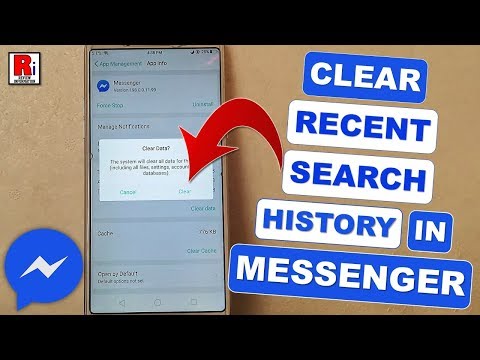
Zawartość
- etapy
- Metoda 1 Usuń ostatnie wyszukiwania mobilne
- Metoda 2 Usuń ostatnie wyszukiwania na komputerze stacjonarnym
Zastanawiasz się, jak usunąć listę ostatnich wyszukiwań w Facebook Messenger? Jedynym sposobem na to jest wymuszenie rozłączenia, czy to w aplikacji mobilnej, czy na stronie internetowej.
etapy
Metoda 1 Usuń ostatnie wyszukiwania mobilne
- Otwórz aplikację Facebook. Aby połączyć się z Facebookiem, dotknij ikonę, która wygląda jak biała litera „f” na niebieskim tle. Jeśli jesteś już zalogowany, aplikacja otworzy się na Twoim kanale wiadomości.
- Jeśli nie jesteś jeszcze zalogowany, najpierw wpisz swój adres (lub numer telefonu) i hasło.
-

Naciśnij ☰. Ten przycisk znajduje się w prawym dolnym rogu (jeśli używasz iPhone'a) lub w górnej części ekranu (jeśli używasz Androida). Naciśnij, aby otworzyć menu. -

Przewiń w dół do opcji ustawienia. Ta opcja znajduje się na dole menu.- Jeśli używasz Androida, pomiń ten krok.
-

wybierać Ustawienia konta. opcja Ustawienia konta jest w menu Conuel. Naciśnij, aby wyświetlić menu ustawień.- W przypadku użytkowników Androida przewiń do tej opcji.
-

Naciśnij Bezpieczeństwo i połączenie. opcja Bezpieczeństwo i połączenie znajduje się u góry ekranu. -

Szukaj w sekcji Gdzie jesteś podłączony. Ta sekcja znajduje się na środku strony, ale na niektórych urządzeniach trzeba ją przewinąć, aby ją znaleźć. -

Znajdź swoją sesję Posłańca. W dziale Gdzie jesteś podłączony, poszukaj telefonu (lub tabletu), który był podłączony do Messengera, i poszukaj słowa „Messenger” pod nazwą urządzenia. Jeśli nie możesz znaleźć odpowiedniego telefonu lub tabletu, naciśnij Zobacz więcej aby wyświetlić więcej starych sesji.- Jeśli używasz Androida, musisz nacisnąć Zobacz więcej wylogować się z sesji.
- Jeśli pod nazwą telefonu lub tabletu widnieje słowo „Facebook”, oznacza to sesję na Facebooku, a nie komunikator.
-

Naciśnij ⋮. Ten przycisk znajduje się po prawej stronie strony, tuż obok sesji Messenger na telefonie lub tablecie. Otwiera nowe menu. -

wybierać Wyloguj się. Spowoduje to natychmiastowe odłączenie cię od aplikacji Messenger na danym telefonie lub tablecie. -

Połącz się ponownie z Messengerem. Stuknij ikonę aplikacji Messenger na iPhonie, Androidzie lub tablecie i zaloguj się za pomocą adresu na Facebooku (lub numeru telefonu) i hasła. Po ponownym połączeniu otwórz sekcję Ostatnie wyszukiwania naciskając pasek wyszukiwania u góry ekranu. Twoje poprzednie badania powinny zniknąć.- Komunikator może potrwać kilka sekund, aby oznaczyć konto jako odłączone.
- Podczas ponownego łączenia pojawi się monit o zsynchronizowanie kontaktów z aplikacją.
- Jeśli z tego czy innego powodu, sekcja Ostatnie wyszukiwania po ponownym połączeniu nadal wyświetlaj swoje wyszukiwania, spróbuj odinstalować aplikację Messenger, a następnie zainstalować ją ponownie.
Metoda 2 Usuń ostatnie wyszukiwania na komputerze stacjonarnym
-

Połącz z Facebookiem. W przeglądarce internetowej otwórz Facebook, aby wyświetlić swój kanał wiadomości, jeśli jesteś już zalogowany.- Jeśli nie jesteś jeszcze zalogowany, wprowadź swój adres i hasło przed kliknięciem Zaloguj się w prawym górnym rogu strony.
-

Wyświetl menu opcji. Kliknij ikonę trójkąta
w prawym górnym rogu strony na Facebooku, aby otworzyć menu rozwijane. -

Kliknij na ustawienia. opcja ustawienia znajduje się na dole menu rozwijanego i otwiera stronę ustawień. -

Idź do zakładki Bezpieczeństwo i połączenie. Bezpieczeństwo i połączenie znajduje się w lewym górnym rogu strony ustawień. -

Szukaj w sekcji Gdzie jesteś podłączony. Znajdziesz tę sekcję na środku strony, ale w niektórych przypadkach będziesz musiał przewinąć ekran, aby ją znaleźć. -

Znajdź swoją sesję Posłańca. W dziale Gdzie jesteś podłączony, poszukaj urządzenia (telefonu lub tabletu), z którym byłeś połączony, i poszukaj słowa „Messenger” pod nazwą danego urządzenia. Jeśli nie możesz od razu znaleźć swojego urządzenia, kliknij Zobacz więcej wyświetlać inne sesje.- Jeśli pod nazwą urządzenia widzisz „Facebook” zamiast „Messenger”, oznacza to, że sesja odnosi się do aplikacji Facebook, a nie do aplikacji Messenger.
-

Kliknij na ⋮. Ten przycisk znajduje się po prawej stronie strony, obok sesji Messenger na używanym urządzeniu. Kliknij na niego, aby otworzyć menu. -

wybierać Wyloguj się. Opcja rozłączenia znajduje się w właśnie otwartym menu. Kliknij go, aby natychmiast rozłączyć się z aplikacją Messenger na wybranym urządzeniu. -

Połącz się ponownie z Messengerem. Na telefonie iPhone, Androidzie lub tablecie otwórz aplikację Messenger i zaloguj się za pomocą adresu (lub numeru telefonu) i hasła do konta na Facebooku. Po ponownym połączeniu dotknij paska wyszukiwania u góry ekranu, aby wyświetlić sekcję Ostatnie wyszukiwania, Jeśli usunięcie się powiodło, powinno być puste.- Być może będziesz musiał poczekać kilka sekund, zanim twoje konto zostanie odłączone od Messengera.
- Konieczne może być również ponowne zsynchronizowanie kontaktów z aplikacją.
- Jeśli z jakiegokolwiek powodu, sekcja Ostatnie wyszukiwania nie jest pusty po ponownym połączeniu, odinstaluj aplikację Messenger, a następnie zainstaluj ją ponownie.

- Menu Gdzie jesteś podłączony można użyć, aby upewnić się, że twoje konto Facebook nie jest podłączone do komputera, telefonu lub tabletu, z którym nie chcesz się łączyć.
- Nie można wylogować się z Facebook Messenger z aplikacji Messenger.